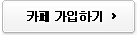자료실
[연재 57회] KPA - 작성프로그램 사용법 |
|
|---|---|
| 글쓴이 복진요 2008.01.24 00:00 | 조회수 1889 0 스크랩 0 |
|
2. Secuway Client2000 온라인등록
2.1 온라인 등록
1) PC가 리부팅하면 자동으로 다음과 같은 온라인 등록 마법사가 나타납니다. [다음]을 클릭합니다.
2) 사용자 정보를 입력합니다.
L2TP 터널링 사용안함.(체크하면 안됨)
SecuwayCenter 2000 IP 주소 : 203.242.169.240 (모든 사용자 동일)
사용자 정보의 사용자 계정, 사용자 비밀번호는 해당 사용자 정보 입력하고 [다음]을 클릭합니다.
예시) SecuwayCenter2000 IP 주소 : 203.242.169.240
사용자 계정 : test_01
사용자 비밀번호 : VPN8144 (모든 사용자 초기 패스워드)
3) 온라인 등록을 위해 [온라인 등록] 버튼을 누릅니다.
사용자 계정이나 비밀번호가 틀린 경우는 다음과 같은 메시지가 나옵니다.
위의 경우는 [뒤로] 버튼을 클릭한 후 사용자 정보를 정확히 입력하신 후 [온라인 등록]을 다시 합니다.
4) 온라인 등록 완료
[마침]을 클릭합니다 -클릭하면 다음과 같은 사용자 로그인 화면이 나옵니다.
2.2 로그인
1) 사용자 로그인
Secuway Client2000 사용자 로그인 화면에서 계정과 비밀번호를 입력합니다.
[사용자 로그인 화면]
로그인시 사용자가 10회 이상 비밀번호를 틀리게 입력하는 경우에는 11번째 올바른 비밀번호를 입력하여도 로그인을 수행할 수 없는 잠김 상태가 됩니다. 정상적으로 다시 사용하기 위해서는 Secuway Client 2000를 삭제 후 재설치 하고 관리자에게 문의하시기 바랍니다.
로그인시 비밀번호 입력이 틀리는 경우에는 다음과 같이 앞으로 로그인 시도가 가능한 횟수를 표시해줍니다. 10회를 넘지 않도록 유의하시기 바랍니다.
정상 로그인후, 윈도우 우측 하단에 다음과 같은 아이콘이 실행중임을 확인할 수 있습니다.
2.3 사용자 비밀번호 변경
윈도우 화면 하단에서 아이콘을 선택하고 마우스 오른쪽 버튼을 이용하여 <비밀번호 변경(P)>을 실행합니다.
비밀번호 변경화면이 나타나면 필요한 정보를 입력하고 [확인]을 클릭합니다.
< 비밀번호 변경시, 영자포함된 6자 이상임 >
|
|
|
등록된 태그가 없습니다.
|
|
| 이전글 |
[연재 58회] KPA - 작성프로그램 사용법 |
|---|---|
| 다음글 |
[연재 56회] KPA - 작성프로그램 사용법 |